Cómo configurar fondos de pantalla personalizados en PlayStation 4 o Pro

Con la reciente actualización de software a la versión 4.50, Sony agregó algo a PlayStation 4 y Pro que tiene de largo solicitado: la opción de establecer fondos de pantalla personalizados. Aquí se explica cómo hacerlo posible.
Primero, asegúrese de que su PlayStation 4 esté ejecutando la última versión de actualización 4.50. En este punto, debería ser, pero revise por si acaso.
¿Bien? Bueno. Continúe y salte al menú Configuración: es el ícono de apariencia de equipaje en el área de funciones.

Desde aquí, desplácese hacia abajo hasta "Temas" y haga clic en este menú.
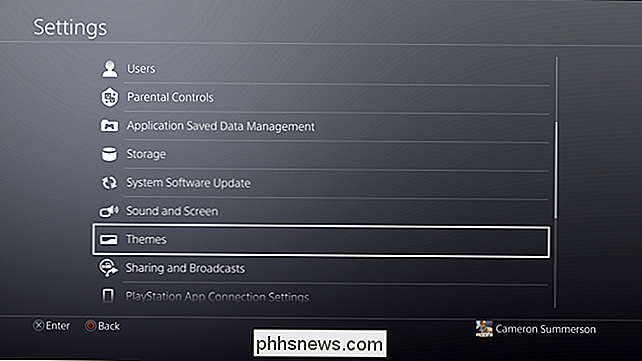
Elija "Seleccionar tema".
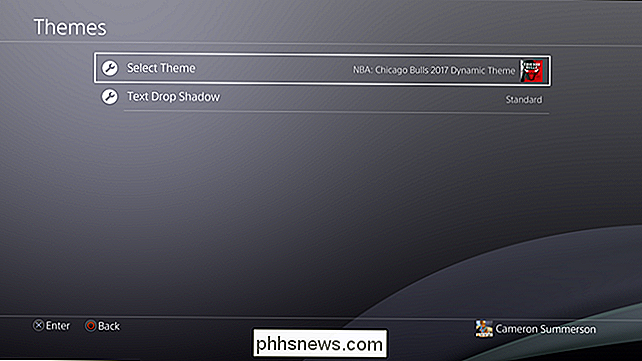
Desplácese hasta "Personalizar". Debe estar en la parte inferior de la lista.
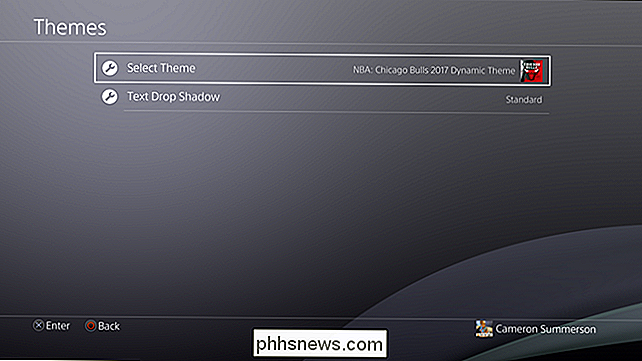
Para elegir su imagen de fondo, use la opción "Seleccionar imagen". En este momento, solo puede elegir capturas de pantalla que se hayan guardado en la PS4, pero es un comienzo sólido, y puede convertir cualquier imagen en una captura de pantalla de PS4 con este método.
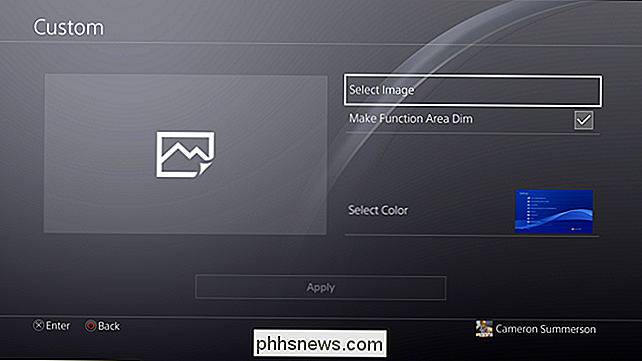
Desplácese y seleccione la captura de pantalla que está me gusta usar Es bastante simple.
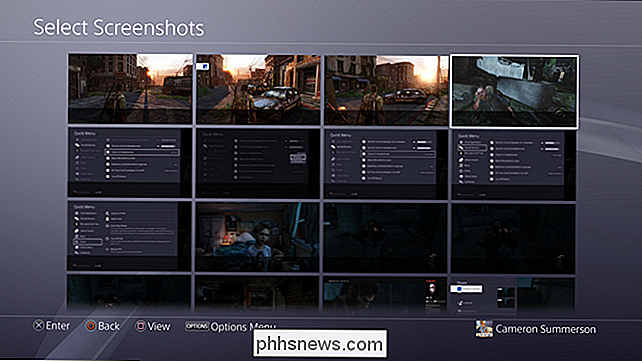
Aquí también hay algunos otros ajustes, como la opción de atenuar el Área de funciones, básicamente hace que esta área sea más fácil de ver, ya que los iconos son bastante pequeños.
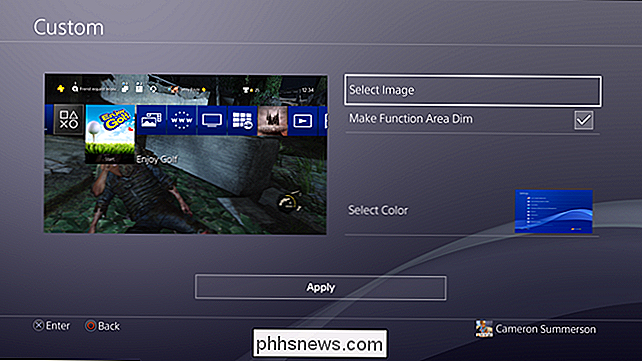
También puede elegir cuál el color que desea para los menús y lo que no es así, para que todo sea igual. Si lo tiene todo listo, haga clic en Aplicar a finalízalo.
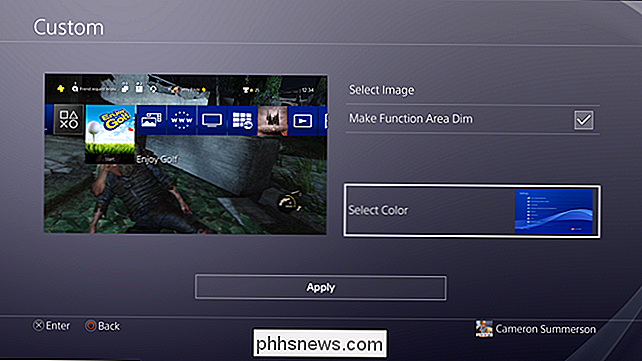
Bam, ya terminaste. Claro, estos temas personalizados están limitados en lo que pueden hacer, pero aún es mejor que
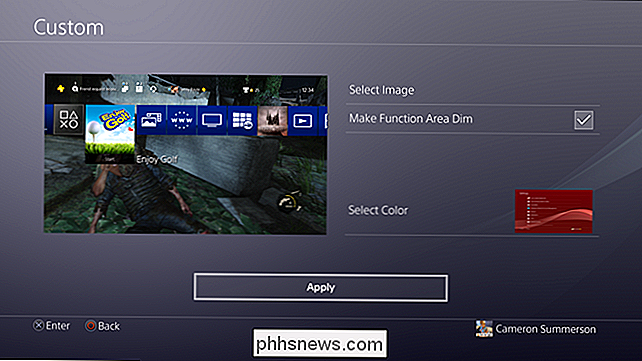
tener para elegir entre las opciones prefabricadas (aunque muchas de ellas son excelentes). En otras palabras: es mejor que nada.

Cómo recuperar la barra de inicio rápido en Windows 7, 8 o 10
La barra de Inicio rápido se introdujo en Windows XP y se encontraba en el extremo izquierdo de la barra de tareas junto a el botón de Inicio. Proporcionó una forma rápida y fácil de acceder a los programas y su escritorio. En Windows 7, la barra de Inicio rápido se eliminó de la barra de tareas, pero todavía está disponible en Windows 7, 8 y 10 si sabe cómo agregarla.

Cómo sacarle el máximo provecho a sus Philips Hue Lights
Philips Hue es una de las marcas de iluminación inteligente más populares en el mercado, y por buenas razones. Sin embargo, incluso si tiene su casa adornada con bombillas Hue, es posible que no las utilice al máximo. Aquí hay algunas cosas interesantes que puede hacer con sus luces Hue para sacar el máximo provecho de ellas.



